华硕笔记本的BIOS(BasicInput/OutputSystem)是一种系统级软件,它负责启动电脑、初始化硬件设备和加载操作系统。通过进入BIOS设置,用户可以对电脑进行一系列调整,以提升性能、解锁潜力或解决问题。本文将详细介绍如何在华硕笔记本上进入BIOS,并给出一些常用的BIOS设置选项和操作方法。
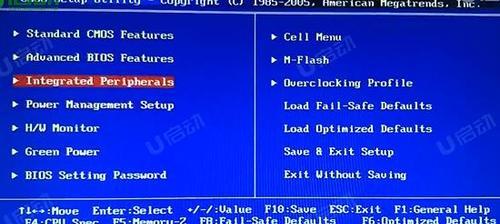
1.准备工作:保持电脑通电状态,并将电源适配器连接好
在进入BIOS之前,确保你的华硕笔记本电脑正常通电,并将电源适配器连接到电源插座和笔记本上,以确保在设置过程中不会因为电池电量低而导致中断或出错。
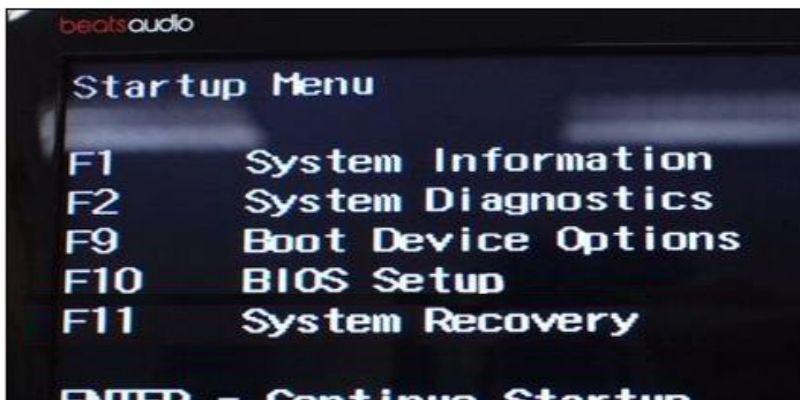
2.开机并按下指定按键进入BIOS
当华硕笔记本启动时,在开机自检期间,屏幕上会显示“按[F2]或[DEL]键进入BIOS”等提示信息。根据提示,按下对应的按键(通常是F2或DEL键)进入BIOS设置界面。
3.BIOS设置界面简介

进入BIOS设置界面后,你会看到一系列菜单和选项。这些选项允许你调整硬件设置、系统启动顺序、性能优化和安全设置等。
4.调整系统时间和日期
在BIOS设置界面中,找到日期和时间选项,并按照提示调整为正确的系统时间和日期。这是确保电脑正常运行的基本设置之一。
5.设置启动顺序
如果你希望从USB、光盘或其他存储设备启动电脑,可以在BIOS设置界面的启动选项中更改启动顺序。将首选启动设备调整到所需设备上,并保存设置。
6.调整硬件设备设置
在BIOS中,你可以对硬件设备进行一些基本设置,例如硬盘驱动器模式、USB接口配置等。根据需要,调整这些设置以优化硬件性能或解决兼容性问题。
7.BIOS密码设置
为了增加电脑的安全性,你可以在BIOS中设置一个密码,以防止他人未经授权地进入BIOS或更改设置。确保你记住这个密码,并将其保密。
8.性能优化设置
华硕笔记本的BIOS中提供了一些性能优化选项,例如超频、内存频率调整等。根据你的需要和对电脑性能的要求,谨慎调整这些设置,以避免电脑出现稳定性问题。
9.重置BIOS设置
如果你在调整BIOS设置时出现问题,可以通过重置BIOS设置将其恢复到出厂默认状态。在BIOS设置界面中,找到恢复或重置选项,并按照提示执行操作。
10.保存并退出
在完成BIOS设置后,确保你保存了所有更改。在BIOS设置界面中,找到保存并退出选项,并按照提示操作。电脑会重新启动,并应用新的BIOS设置。
11.BIOS更新
如果你的华硕笔记本提供了最新的BIOS版本,你可以通过下载并安装升级包来更新BIOS。这可能会改进电脑的性能、修复问题或引入新功能。请注意,在更新BIOS之前,确保你具备足够的电源和稳定的网络连接,并按照官方指南进行操作。
12.注意事项与警告
在进入和设置BIOS时,请务必仔细阅读屏幕上的提示和警告信息,并按照官方指南操作。不正确的BIOS设置可能导致电脑无法启动、硬件故障或数据丢失等问题。
13.BIOS设置对电脑性能的影响
了解不同BIOS设置选项对电脑性能的影响,可以帮助你更好地进行调整和优化。不同电脑型号的BIOS设置可能有所差异,因此建议查阅华硕笔记本的官方文档或咨询厂商以获取更多信息。
14.探索更多高级设置选项
除了常用的BIOS设置选项外,华硕笔记本的BIOS中可能还有一些高级设置选项,例如虚拟化支持、CPU倍频调整等。如果你对这些高级设置感兴趣,建议在深入了解之前先学习和熟悉相关知识。
15.结语:解锁华硕笔记本潜力,提升使用体验
通过进入华硕笔记本的BIOS设置,你可以轻松调整硬件设备、性能优化和安全设置,以解锁电脑的潜力,并提升使用体验。然而,在进行任何设置之前,请确保你了解相关知识和注意事项,并谨慎操作。如果有任何疑问,建议咨询华硕官方支持或专业人士的意见。





